笔记本电脑装机必备软件(最好用的电脑装机软件)
这期给大家分享几款真正实用的软件,都是我每次装机必定会下回来的宝藏软件,让你的Windows好用不止一个档次!
所有软件都整理好了免费领取,见文末。
1.预览工具
QuickLook
这款软件堪称效率神器,装上以后可以像 MacOS 一样通过空格键快速预览文件内容。可预览的格式包括文件夹信息、压缩文件、图片、音视频和Word、Excel、PPT、PDF等等。
看一下具体的效果:
- 预览文件夹
会显示修改时间、大小和文件数量,注意快捷键都是选中后空格
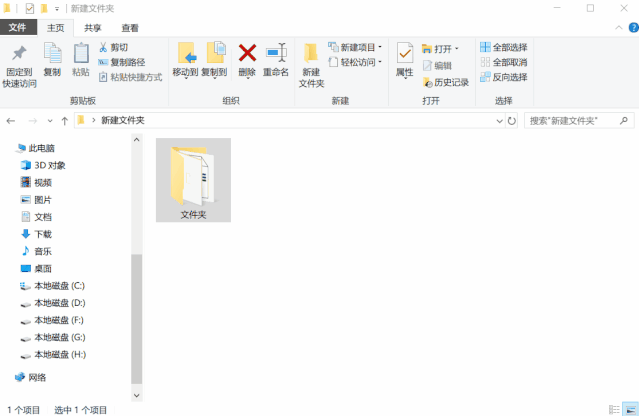
图 | 预览文件夹
- 预览图片
支持的格式很多,包括jpg、png、gif、webp、bmp、psd、raw等。注意还可以查看图片分辨率信息,左上角的按钮可以置顶,这个功能在一些场景还是很实用的,比如参考文档图片的时候效率很高。

图 | 预览各种格式图片,37MB的PSD依旧很快
- 预览压缩包
不用解压就可以看到里边的文件,注意右下角会显示解压后文件大小很实用。

图 | 预览压缩包
- 预览音视频
速度很丝滑,拖动进度条不卡顿。
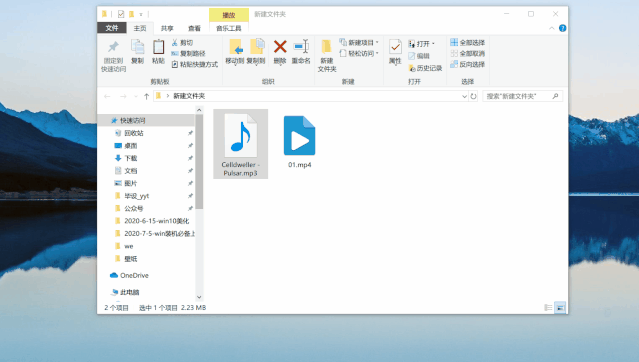
图 | 预览音视频
- 预览Office三件套等常用格式
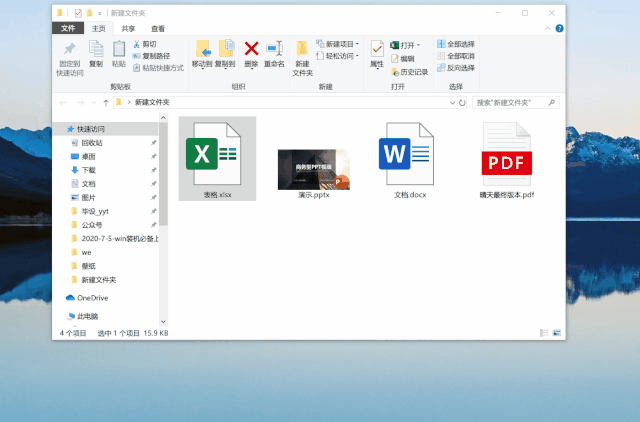
图 | 预览office、pdf
QuickLook是一个开源项目,除了上边这些格式还支持通过插件扩展更多格式。
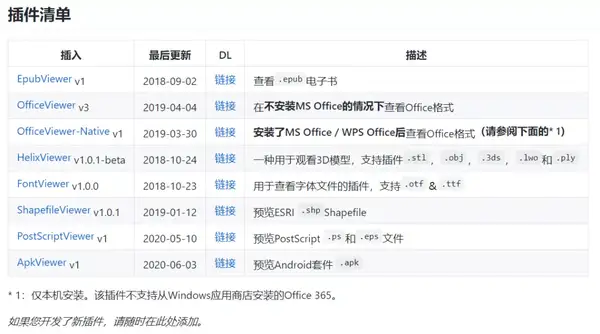
图 | QuickLook插件
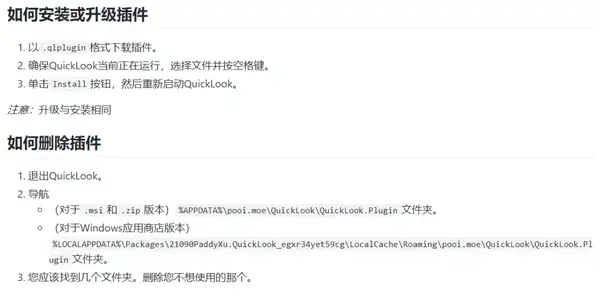
图 | QuickLook插件安装与卸载
由于国内下载较慢,我已经下载整理好放在了本期资源包里。
2.解压工具
解压工具推荐BandiZip和7-Zip,按个人喜好二选一。
BandiZip
Bandizip 是一款来自韩国的免费优秀的文件压缩/解压缩软件,个人感觉细节功能做的很不错,界面也很简洁现代化,和win10风格挺搭。
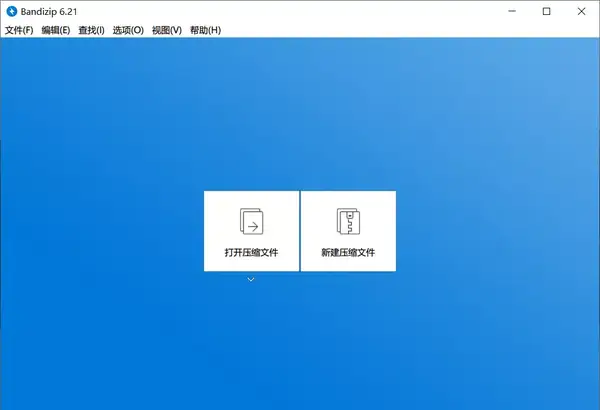
图 | BandiZip
BaniZip最喜欢的功能就是自动解压了,它可以智能的根据压缩包目录层级把文件解压到文件夹内。再也不会出现以往的压缩软件点到解压到当前路径文件铺满文件夹的情况,以及点解压到指定文件夹出现双层文件夹“套娃”的现象。

图 | 点到解压到当前路径文件铺满桌面

图 | BandiZip自动解压
自动解压用习惯了甚至可以把解压到当前文件夹、解压到指定路径这些选项隐藏掉。自动解压已足够智能可以应付大多数场景。注意如果使用了QuickLook,预览功能也可以关掉。
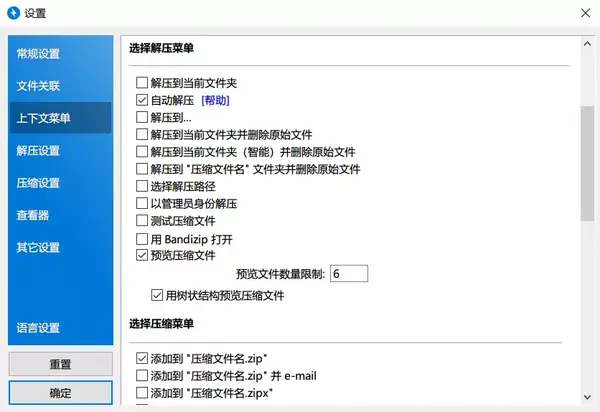
图 | BandiZip设置右键菜单
注意从7.0版本开始,Bandizip 宣布开始收费并加入广告了,在意的童鞋可以使用旧版「无广告的免费版 Bandizip v6.x」继续使用下去,完全没有影响,软件在文末获取。
安装旧版后建议在设置里取消勾选“自动更新”并删除目录下的updater.exe 文件,或者用防火墙阻止其网络连接,以防止它自动升级。
7-Zip
一款老牌开源的解压软件,真正的免费干净无广告,并且占用极小。要说缺点大家都知道开源软件美工基本下线,界面很复古就是了,但超简洁。
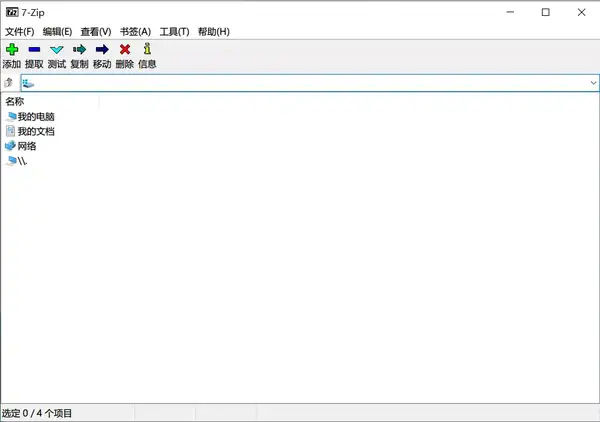
图 | 7-Zip界面
原生的图标非常的怀旧,在意的可以修改一下图标,界面虽然也有办法美化,但界面的使用频率极少,再丑也无妨。修改图标可以看上一篇文章win10美化图标篇分享的工具FileTypesMan。
3.看图工具
HoneyView
一款将看图做到极致的软件,这款看图软件和BandiZip是一家公司出品。
第一个特点是快,和window自带的照片查看器对比,Honeyview可以秒开非常大的图片,很丝滑。
第二个特点是全,支持众多图片格式,无论是PSD还是超大的单反无损RAW格式,基本都能做到无停顿看图。
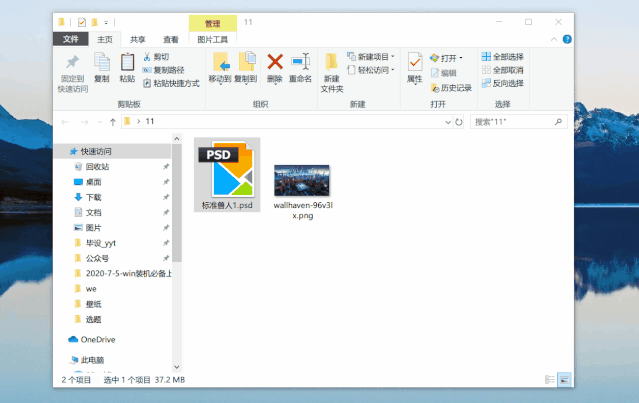
图 | 秒开37MB的PSD文件
第三个特点是颜值高,通过设置可以实现无边框全屏看图,视觉效果爆炸。全屏后通过快捷键操作,用习惯了很方便。

图 | 无边框看图
介绍一下设置方法与快捷键,首先f5打开配置,点浏览,将下图三个勾选去掉就行。
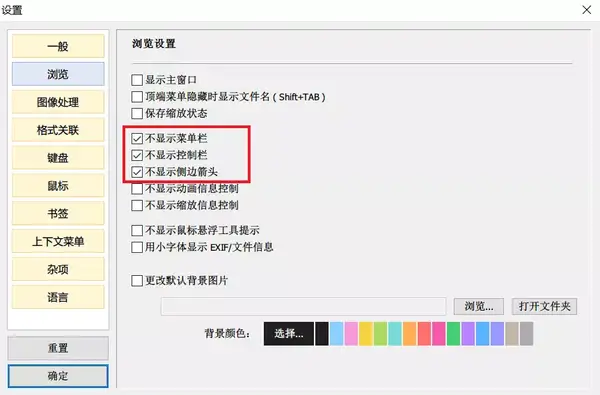
图 | 无边框设置方法
快捷键在设置界面可以自定义,包括鼠标的动作也可以自定义,推荐将滚轮设置为缩放比较符合习惯。下面介绍一些默认快捷键配合全屏看图会很方便。
切换看图模式-----------------数字67890 在资源管理器中定位----------Ctrl Enter 显示/隐藏图片信息-----------TAB 转换图片格式-----------------Ctrl T 编辑图片(需关联编辑器)---Ctrl E 复制到剪切板-----------------Ctrl C
它还可以转换图片格式,快捷键Ctrl T打开转换界面,可以看到除了基本的旋转裁剪还可以进行格式转换,支持jpg、png、webp等常用格式。
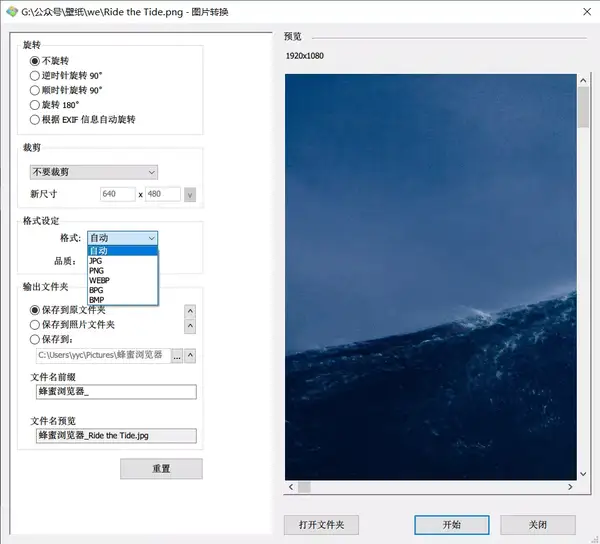
图 | 图片转换界面
4.右键管理工具
当电脑乱七八糟的软件装多了以后,右键的菜单往往也会变得臃肿不堪,很影响效率,这里介绍一下怎样优化右键菜单。
MenuMgr
一款轻量级、免安装的鼠标右键管理工具,同类工具有很多,比如RightMenuMgr,还有火绒右键管理等等。个人最推荐这款,功能细分够全,而且界面友好,易读性比RightMenuMgr强。
首页是几个实用小功能,清理右键显卡菜单、锁定右键菜单等。
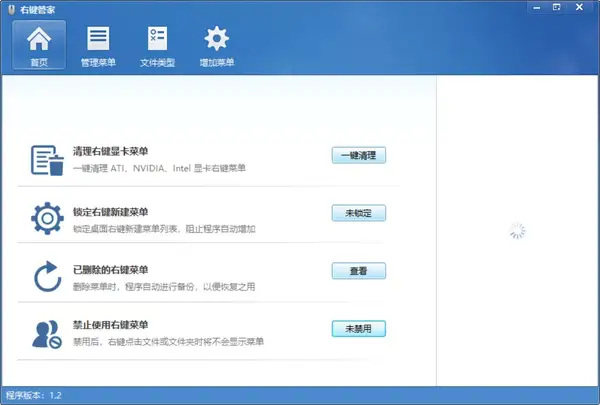
图 | 首页功能
软件的右键菜单管理细分很多,可以管理文件、文件夹、新建菜单等等,还可以根据文件类型进行管理。
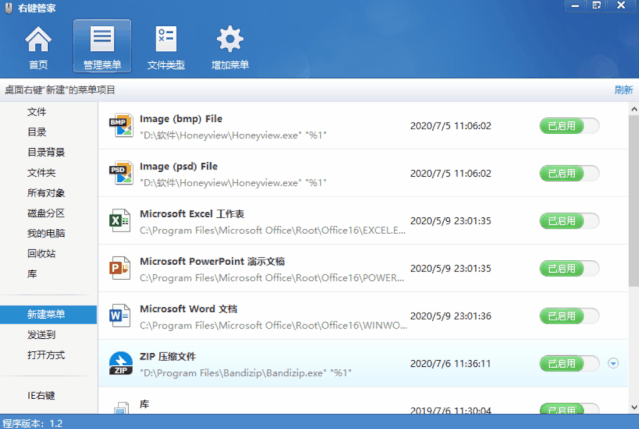
图 | 不同类型右键菜单管理
还有一个功能就是扩展增强右键菜单,有一些功能是非常实用的。比如管理员取得所有权限,显示/隐藏文件、扩展名、复制路径等。
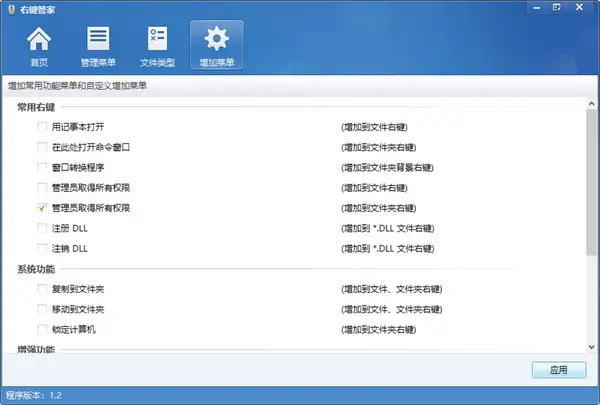
图 | 增加菜单功能
管理员取得所有权限功能非常方便,比如修改hosts文件或删除c盘文件时提示需要获取权限时,正常操作是需要在属性里一步一步分配权限,非常麻烦,开启右键权限菜单后一键就可以获取所有权限。
需要注意的是软件只提供了获取权限,没有提供还原。在修改完重要文件后还是有一些安全隐患的,下面提供一个更完善的右键权限菜单。
通过导入注册表项将获取管理员权限添加至右键菜单,方便管理文件,并且可以恢复原始权限和移除菜单。

图 | 双击导入,第三项为移除前两项
看一下效果:
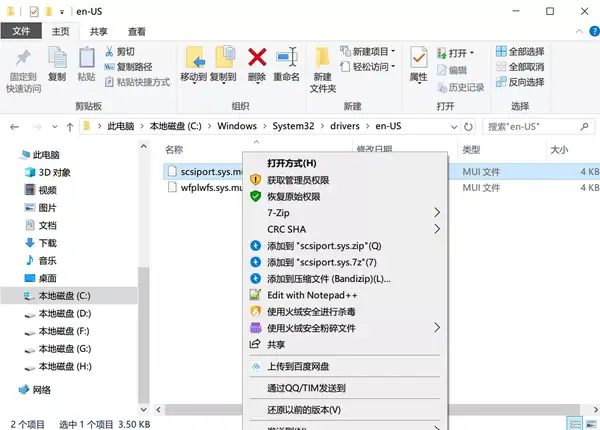
图 | 既可以获取权限又可以还原权限
这期分享先到这里啦,装机必备软件还有下期,记得关注哦!
大家心中的装机必备软件有哪些呢,欢迎留言讨论!
猜你喜欢:
本期全部资源领取方式:
1.随意评论点赞转发 关注
2.给我发私信“003”免费拿走本期全部资源!三个数字不要发错哦!


